Reklama
Väčšina zariadení s Androidom je predinštalovaná s prehliadačom Google Chrome. Od tej doby je to tiež dobrá vec Chrome je najrýchlejší prehliadač Android Čo je najrýchlejší prehliadač Android? 7 najlepších aplikácií hodnotenýchS toľkými prehľadávačmi Android, ktoré sú najrýchlejšie? Tu sú najlepšie aplikácie prehliadača pre Android. Čítaj viac a Vďaka vlastným kartám je prehliadač ľahký Takto spoločnosť Google rieši problémy s pamäťou prehliadača Chrome a karty na vyradenieGoogle Chrome je taký pomalý a nepríjemný. Správny? Google teraz pripravuje hlavné zmeny v prehliadači, ktoré riešia problémy s pamäťou a aktívne vyraďuje nepoužívané karty. Čítaj viac na otváranie odkazov z aplikácií tretích strán.
Na rozdiel od svojho stolného náprotivku mobilný prehliadač Chrome nemá rozšírenia, ktoré by ho vylepšili. Prekvapilo by vás však, že existuje veľa vstavaných funkcií, ktoré ich môžu vylepšiť.
Zmeňte písmo na požadovanú veľkosť
Každý zrak je iný. Internet sa vo veľkej miere týka čítania textu a chcete mať jasný a čitateľný zážitok. Prehliadač Chrome má nastavenie, ktoré vám umožňuje nastaviť, ako bude písmo na akejkoľvek webovej stránke vyzerať, takže ho budete môcť vždy prečítať bez toho, aby ste si namáhali oči.
Ísť do Ponuka > nastavenie > prístupnosť, kde nájdete toto Škálovanie textu option:
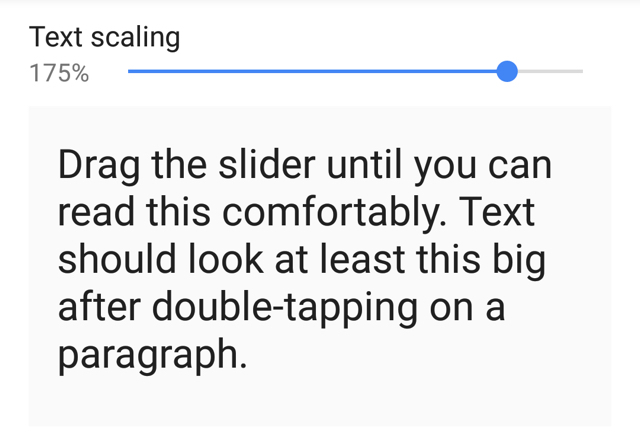
Ako je uvedené v pokynoch, posuňte jazdec iba tak, aby bol text taký veľký, aký chcete. Prehliadač Chrome teraz použije toto nastavenie na všetkých weboch, čím zväčší svoj text, aby bol pre vaše oči vhodný. Je to ešte ďalší spôsob uľahčujú staršie telefóny s Androidom Väčšie ikony a klávesnice pre telefónnu mamu by sa páčili: Android dokáže staršie techniky zdatneStarší ľudia sa často cítia zastrašovaní novou technológiou. Najmä smartfóny sa nezachytili medzi dôchodcami v porovnaní s generáciou Facebooku. A z dobrého dôvodu: Drobné obrazovky a klávesnice sa zdajú byť navrhnuté na návykové ... Čítaj viac .
Povoliť zväčšenie kdekoľvek
Mnoho mobilných stránok deaktivuje možnosť priblíženia, najmä na obrázkoch. Občas to môže byť trochu nepríjemné. Ak to dokážete na pracovnej ploche, prečo nie na mobilnom telefóne? Jedno skryté nastavenie to tiež umožňuje.
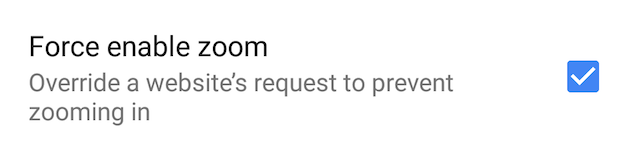
Ísť do Ponuka > nastavenie > prístupnosť a začiarknite políčko vedľa položky Vynútiť povolenie lupy.
Teraz môžete zväčšiť ktorúkoľvek stránku, ktorú práve prezeráte, či už to vlastne podporuje alebo nie. Ako pri všetkých smartfónoch, aj pri priblížení a oddialení použite jednoduché zvieracie gesto dvoma prstami.
Zrýchlite Chrome, znížte údaje
Jeden z mnohých spôsoby, ako znížiť využitie dát v systéme Android 4 spôsoby, ako znížiť používanie mobilných dát na internete pomocou aplikácií pre AndroidSvoje mobilné dátové využitie môžete znížiť bez toho, aby ste na svojom zariadení s Androidom robili niečo iné - stačí použiť tieto aplikácie! Čítaj viac je pomocou zabudovanej technológie prehliadača Chrome. Mnohí však nevedia, že táto funkcia tiež zrýchľuje prehliadanie internetu.
Ísť do Ponuka > nastavenie > Šetrič dát a zapnite vypínač.
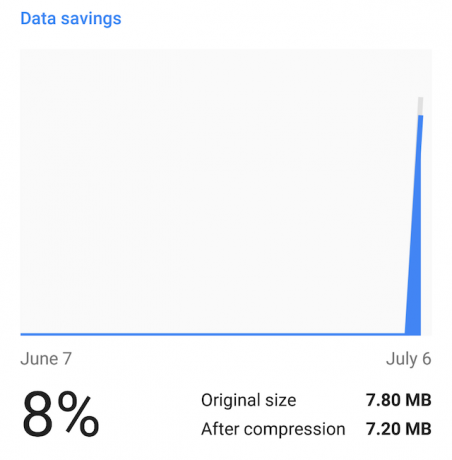
Táto technológia v podstate umiestni server Google medzi web, ku ktorému pristupujete, a vaším zariadením Android. Stránka teda odošle svoje údaje na server Google, na ktorý ich spoločnosť Google poškriabe a potom ich odošle do telefónu. Je to všetko okamžité a skutočne rýchlejšie.
Ako vidíte, kompresia údajov spoločnosti Google umožňuje inteligentné rozhodnutia, ako je konverzia všetkých obrázkov formát súboru WebP, ktorý je ľahší ako ostatní Predstavujeme WebP spoločnosti Google, rýchlejšiu webovú alternatívu k JPEGSpoločnosť Google sa chopila zrýchlenia webu. Čítaj viac . Minimalizuje tiež zdroje, ktoré stránka potrebuje, napríklad Javascript alebo CSS, a eliminuje niektoré zlé kódovanie, aby sa stránka stala efektívnejšou. tady úplné vysvetlenie pre viac detailov. Konečným výsledkom je, že sa stránka načíta rýchlejšie, ale zároveň ukladá údaje.
Rýchle vyhľadávanie so zabudovanou vyhľadávacou tabla
Čo robíte, keď čítate niečo na webe a narazíte na slovo alebo frázu, ktorú neviete? Vyberte a skopírujte, otvorte novú kartu, vložte ju, vyhľadajte, pozrite si výsledok, vráťte sa späť k článku. Alebo možno budete vyhľadať to v aplikácii slovníka Merriam-Webster Merriam Webster: Vynikajúci bezplatný slovník na použitie v režime offlineNaše telefóny obsahujú najrôznejšie užitočné aplikácie a jedným z najlepších referenčných nástrojov, ktoré môžete mať, je slovník. Tu je dôvod, prečo si aplikácia Webster vo vašom zariadení zaslúži miesto. Čítaj viac . Prehliadač Chrome sa pokúša skrátiť tento proces pomocou funkcie „Touch to Search“.
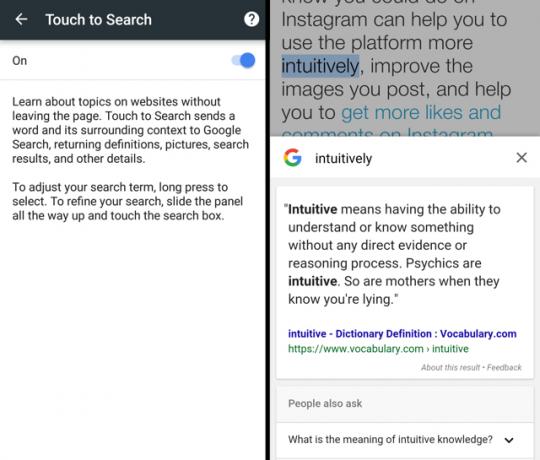
Pomocou tejto funkcie môžete klepnúť na ľubovoľné slovo a Google ho okamžite vyhľadá. Toto vyhľadávanie zobrazuje malý pruh v dolnej časti stránky. Potiahnite lištu do polovice, aby ste videli výsledky, čo zvyčajne postačuje, ak chcete skontrolovať definíciu alebo zobraziť fotografiu daného výrazu. V tomto malom podokne môžete prehľadávať, alebo ho dokonca zväčšiť, ak je to potrebné, ale to je pravdepodobne viac, ako potrebujete. Na rýchle vyhľadávanie je Touch to Search perfektné.
Ak ju chcete povoliť, prejdite na stránku Ponuka > nastavenie > súkromia > Klepnutím vyhľadajte a zapnite ho.
Prejdite prstom po paneli s adresami a prepínajte karty
Toto je jeden z tých trikov, o ktorých prekvapivý počet ľudí nevie, ale sú radi, keď to vidia v akcii. To spôsobí revolúciu v používaní prehliadača Chrome.
Povedzme, že máte otvorených niekoľko kariet a chcete prejsť na predchádzajúcu. Normálne by ste stlačili tlačidlo kariet, listovali medzi nimi a ťukli na pravú kartu. Namiesto toho má prehliadač Chrome vstavanú podporu gestami na priame listovanie kartami.
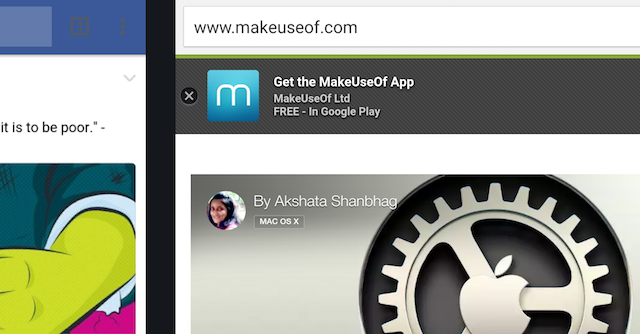
Ak sa pozeráte na ktorúkoľvek stránku a chcete prejsť na predchádzajúcu kartu, jednoducho prejdite prstom doprava na paneli s adresou. Ak chcete prejsť na ďalšiu kartu, prejdite prstom doľava na paneli s adresou.
Je to najjednoduchší trik, ale má obrovský vplyv na to, ako chodíte pri každodennom prehliadaní prehliadača Chrome.
Znížte možnosti menu
Rovnako ako vyššie uvedený trik gesta, môžete tiež znížiť počet klepnutí pri otvorení novej karty alebo karta inkognito (ktorá je užitočná iba pre porno) 4 použitia na prehliadanie v režime ochrany osobných údajov (to nie je porno) Čítaj viac . Opäť je to malý trik, ale čím viac ho používate, tým rýchlejšie sa dostanete pri vykonávaní úloh v prehliadači Chrome. Tieto gestá považujte za ekvivalent znalosti klávesových skratiek na pracovnej ploche.
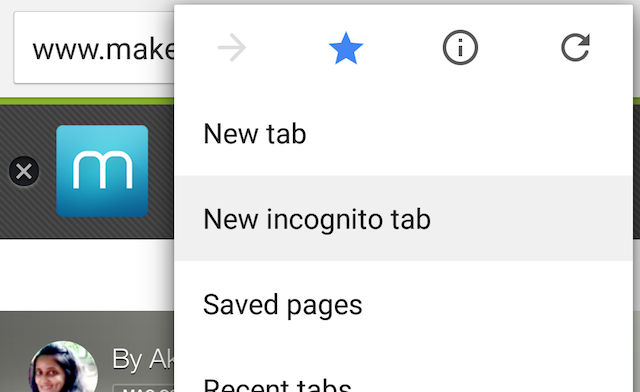
Keď klepnete na tlačidlo Menu, nedvíhajte prst. Namiesto toho ho držte stlačené a jednoducho ho potiahnite nadol na požadovanú možnosť - napríklad otvorte novú kartu inkognito. Uvoľnením tejto možnosti vykonáte zamýšľanú úlohu. Jednoduché, však?
Akonáhle sa vaša svalová pamäť pre tieto úlohy vytvorí, všimnete si pozoruhodné zvýšenie rýchlosti prehliadania webu.
Prehliadajte svoje miestne súbory
Ako Použiť čitateľ, vieme, že pravdepodobne jeden máte najlepší správcovia súborov Android zadarmo 7 najlepších bezplatných prieskumníkov súborov pre AndroidPre Android existuje veľa správcovských súborov a aplikácií na prieskum súborov, ale tie sú najlepšie. Čítaj viac už máte nainštalované vo vašom zariadení. Keď vás však niekto požiada o pomoc so svojím telefónom, nemusí mať prieskumníka. Chrome môže fungovať ako jeden.
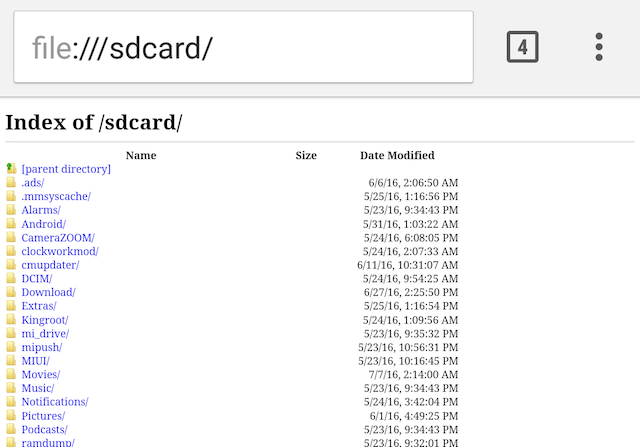
Do panela s adresou jednoducho napíšte „file: /// sdcard“ (bez úvodzoviek) a klepnite na go alebo vstúpiť na klávesnici otvorte jednoduché okno prieskumníka všetkých vašich priečinkov a súborov. Nájdenie niečoho v telefóne je pekné riešenie bez inštalácie. Jedno upozornenie: Nemôžete inštalujte lokálne uložené súbory APK Ako manuálne nainštalovať alebo pridať aplikácie do systému AndroidChcete na svojom telefóne s Androidom ukladať aplikácie naspäť? Manuálna inštalácia súborov APK v systéme Android otvára úplne nový svet aplikácií a je ľahké to robiť. Čítaj viac prostredníctvom tohto.
Zdieľajte skvelý trik Chrome
Z toho všetkého som presvedčený, že každý by mal povoliť funkciu Touch to Search a začať používať gestá, pretože to drasticky zmení spôsob používania prehliadača Chrome a zrýchli prehliadanie. Máme tiež zoznam základné príznaky prehliadača Chrome pre Android 5 skrytých prehliadačov Chrome pre Android Tweak, ktoré musíte vyskúšaťKeď v prehliadači Chrome aktivujete tieto príznaky, vaše prehliadanie bude oveľa lepšie. Čítaj viac vylepšiť prehliadač rôznymi spôsobmi.
Máte skvelý trik v prehliadači Chrome, ktorý vylepšuje prehliadač? Čo si myslíte o vyššie uvedených trikoch? Podeľte sa s nami v komentároch!
Mihir Patkar píše o technológii a produktivite, keď nie je závislý od sledovania opakovaných pokusov.